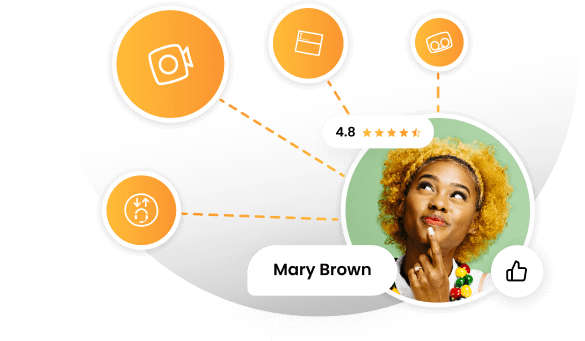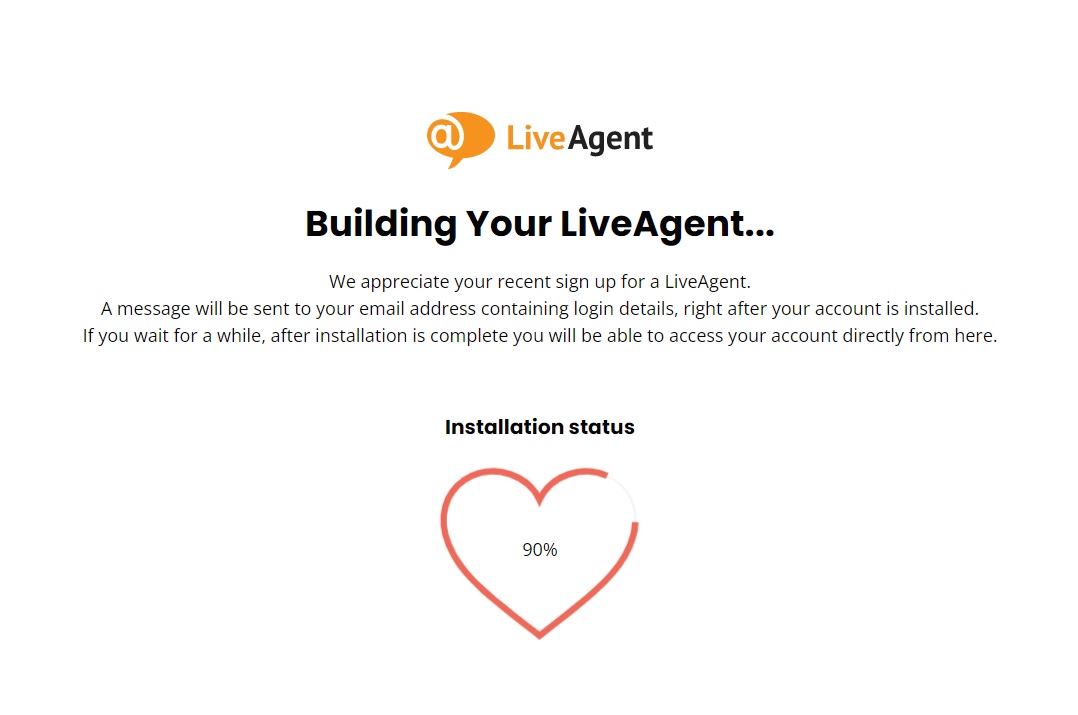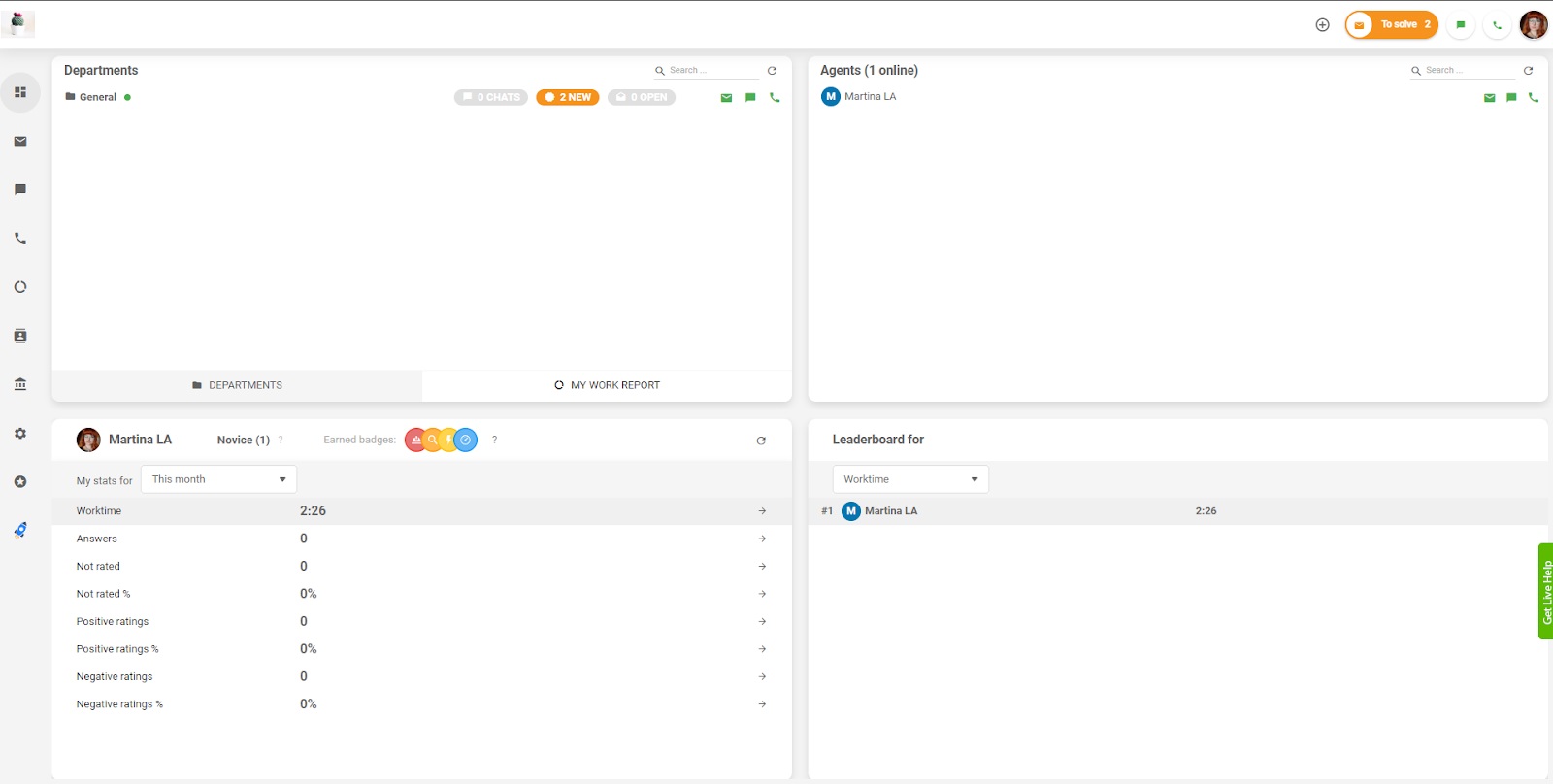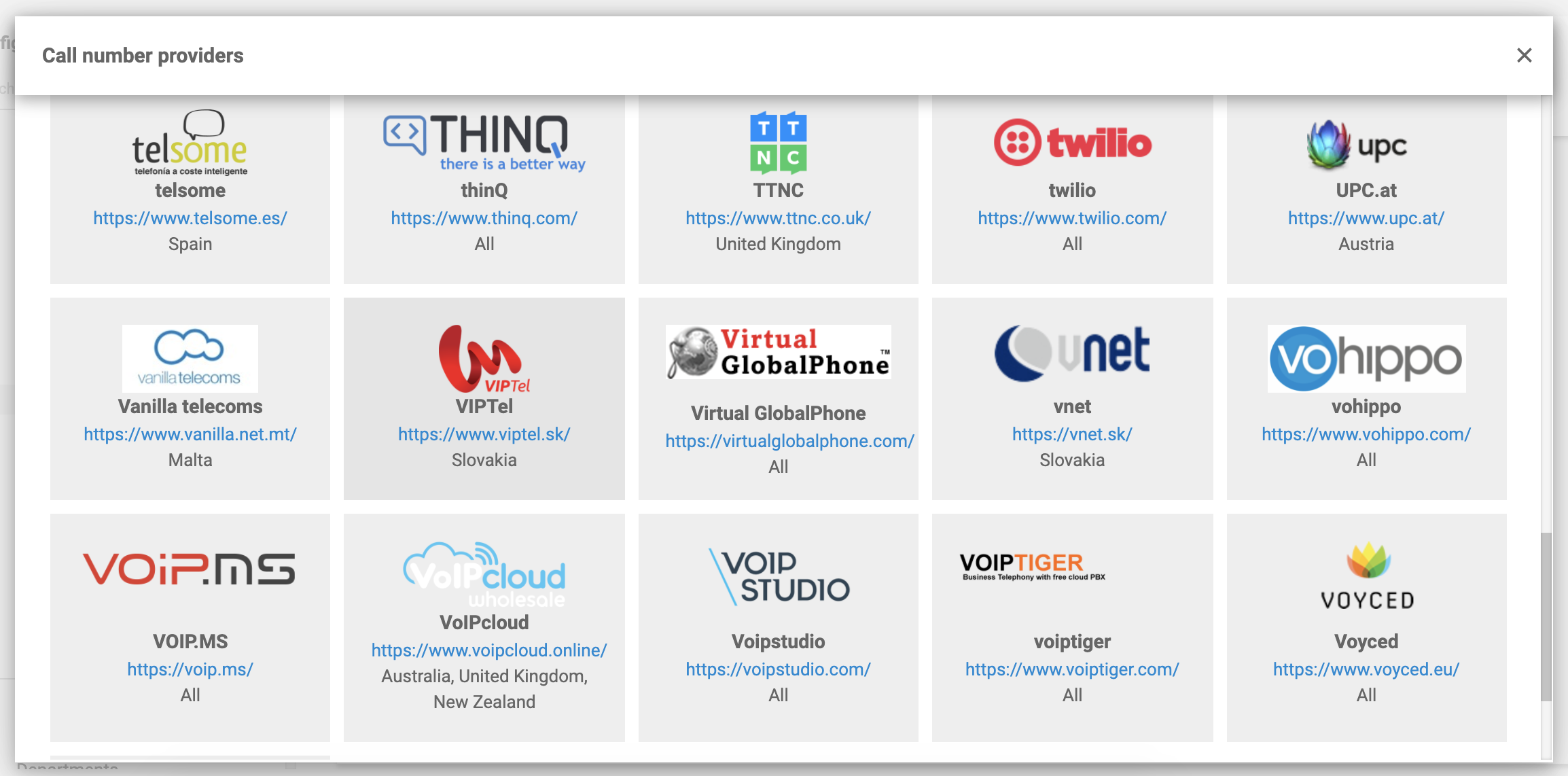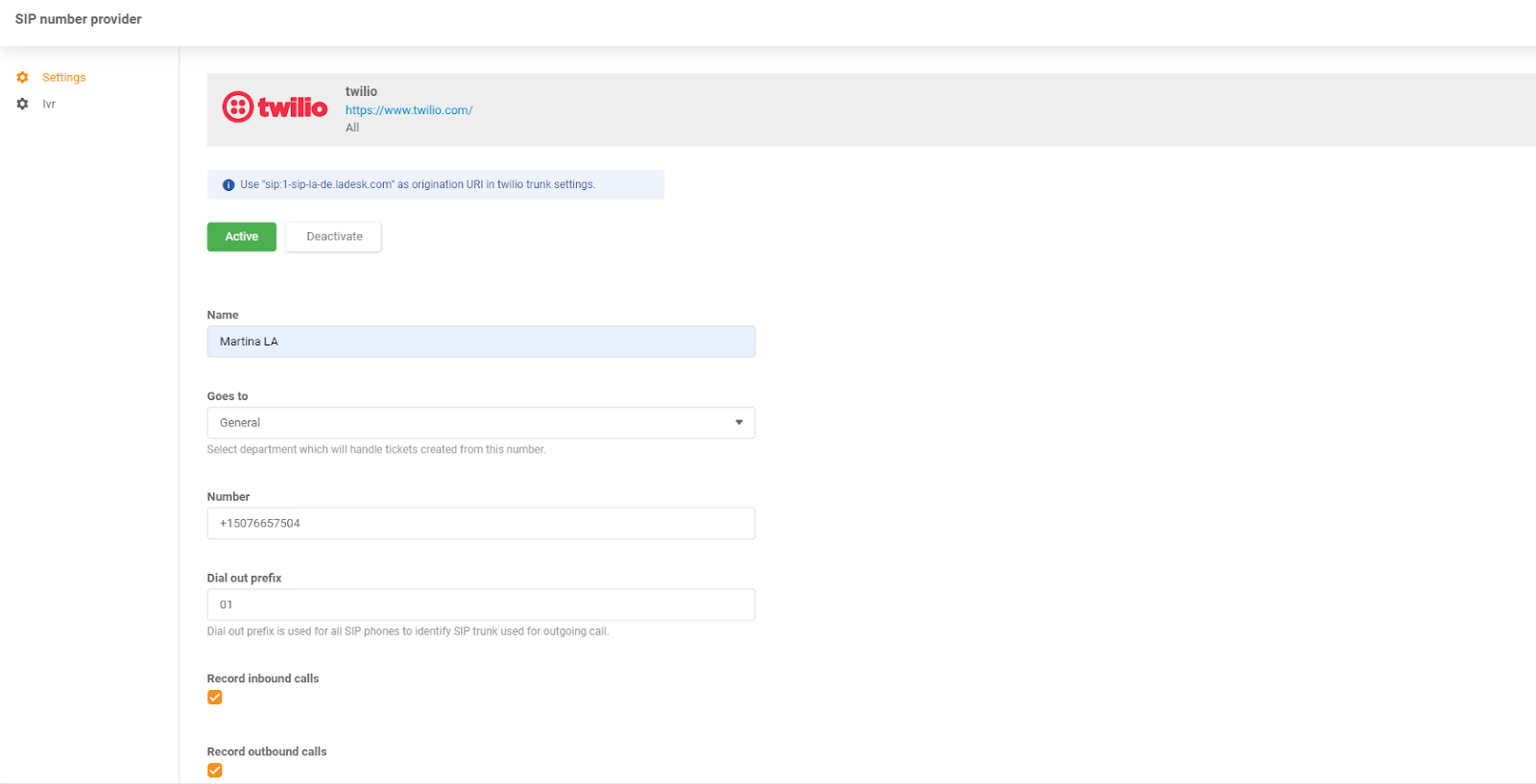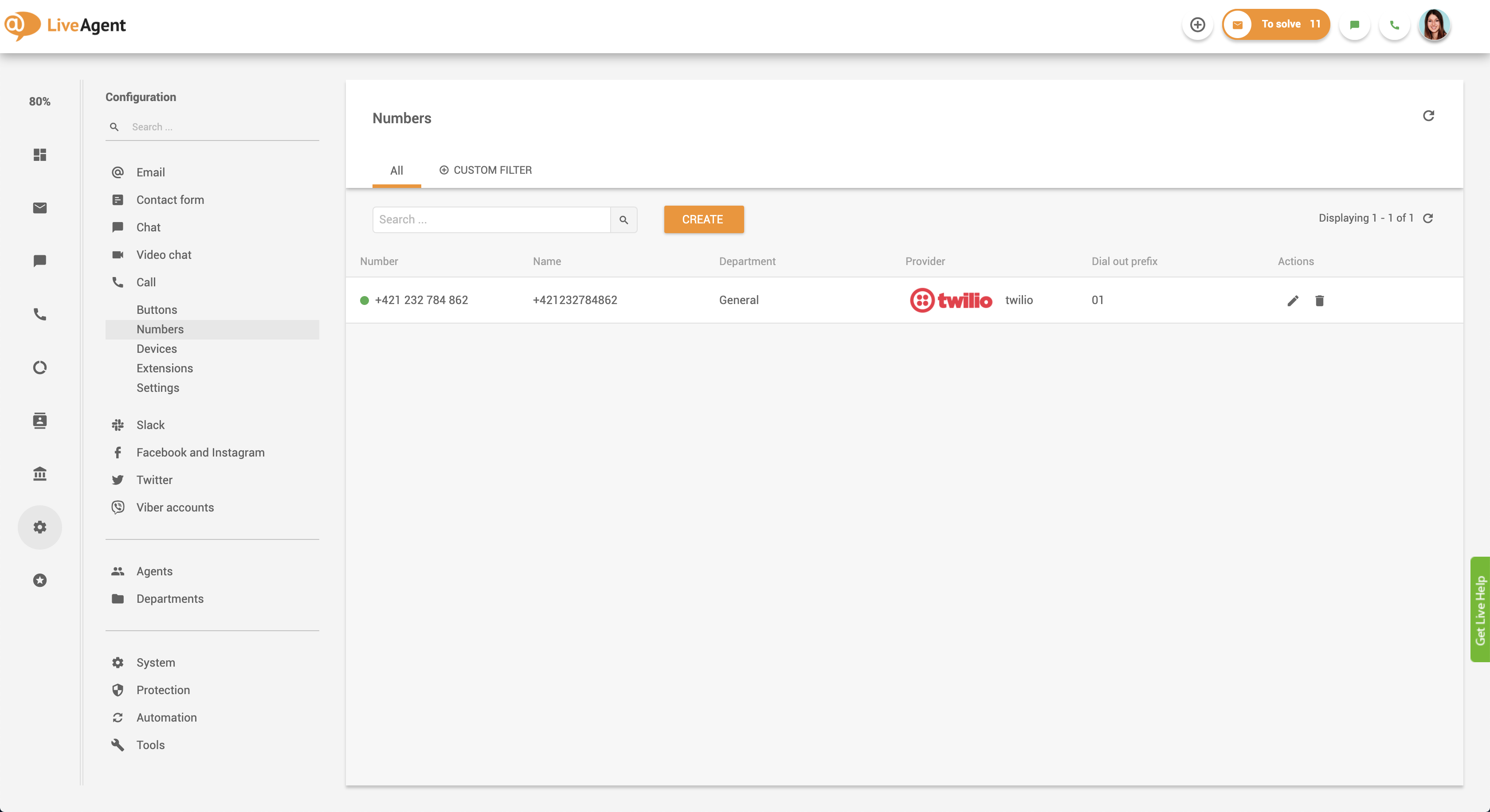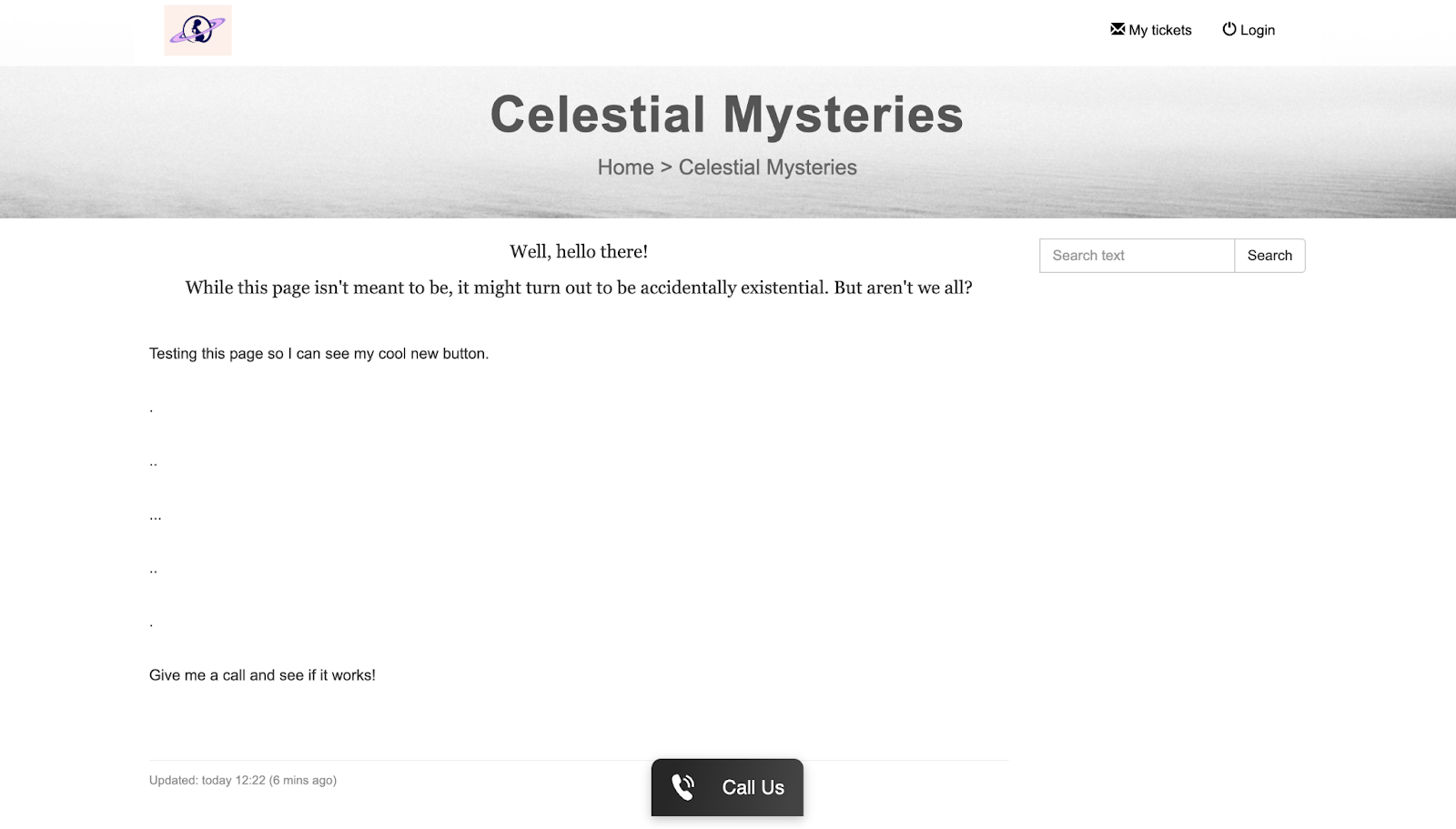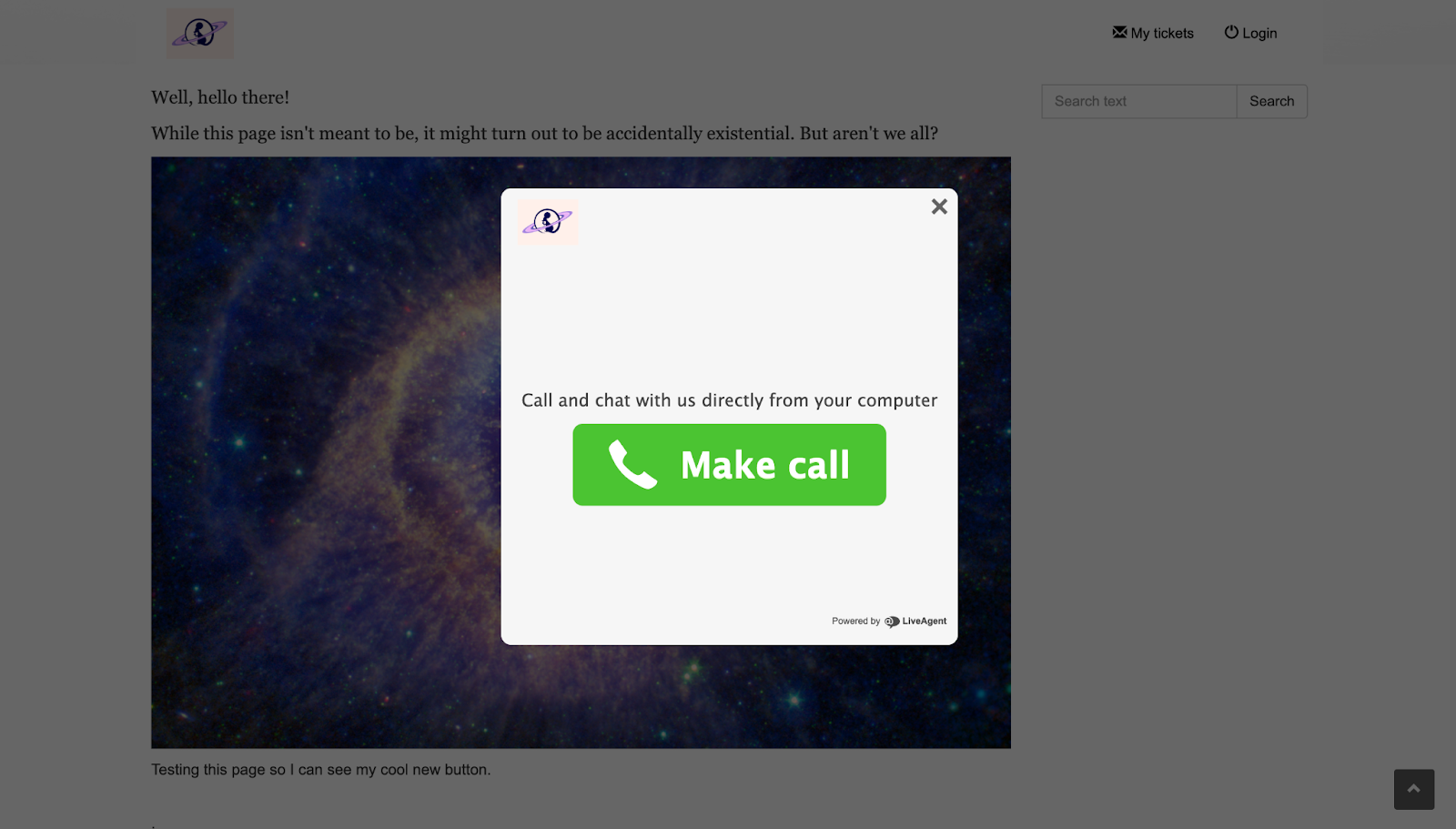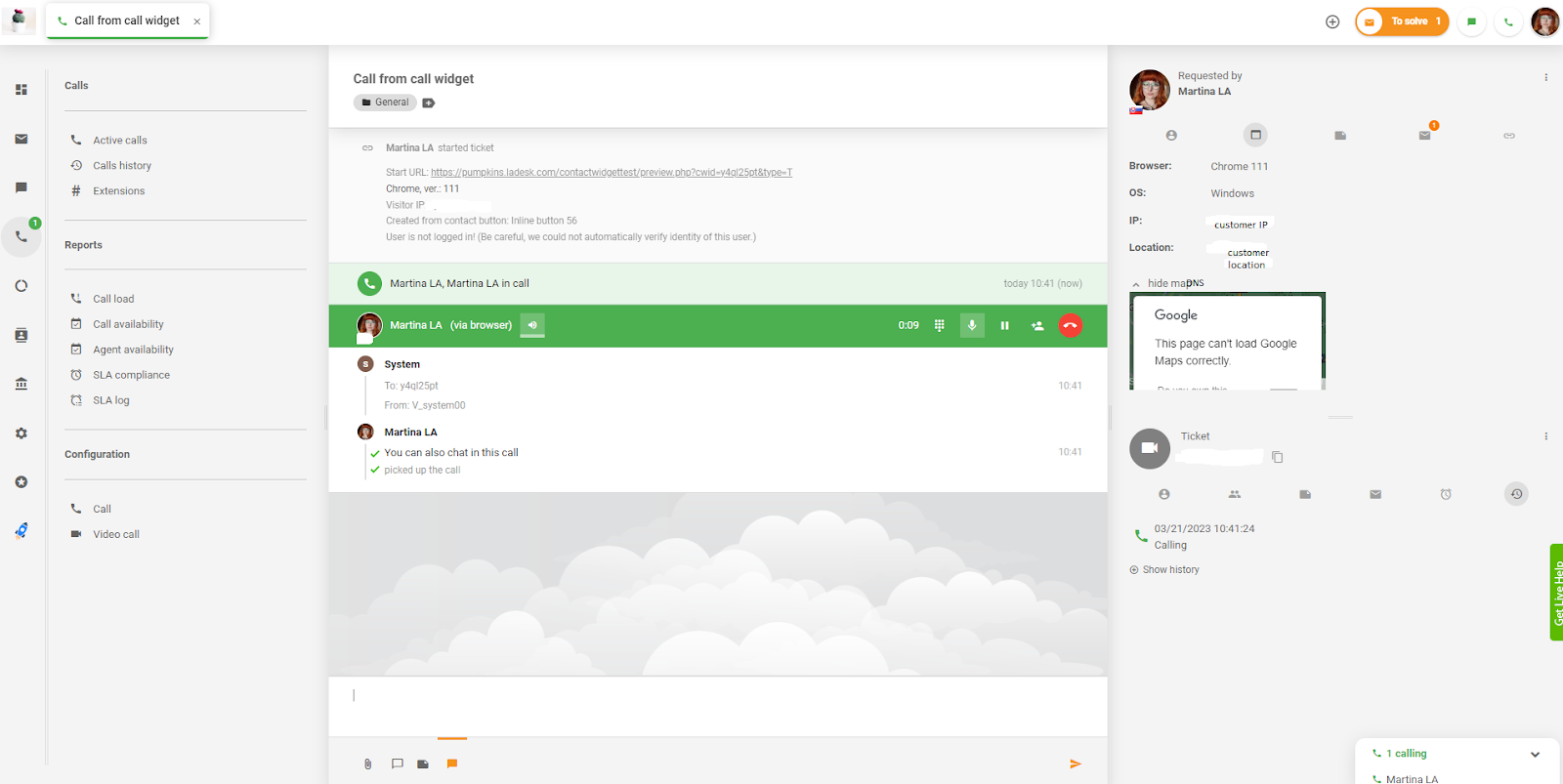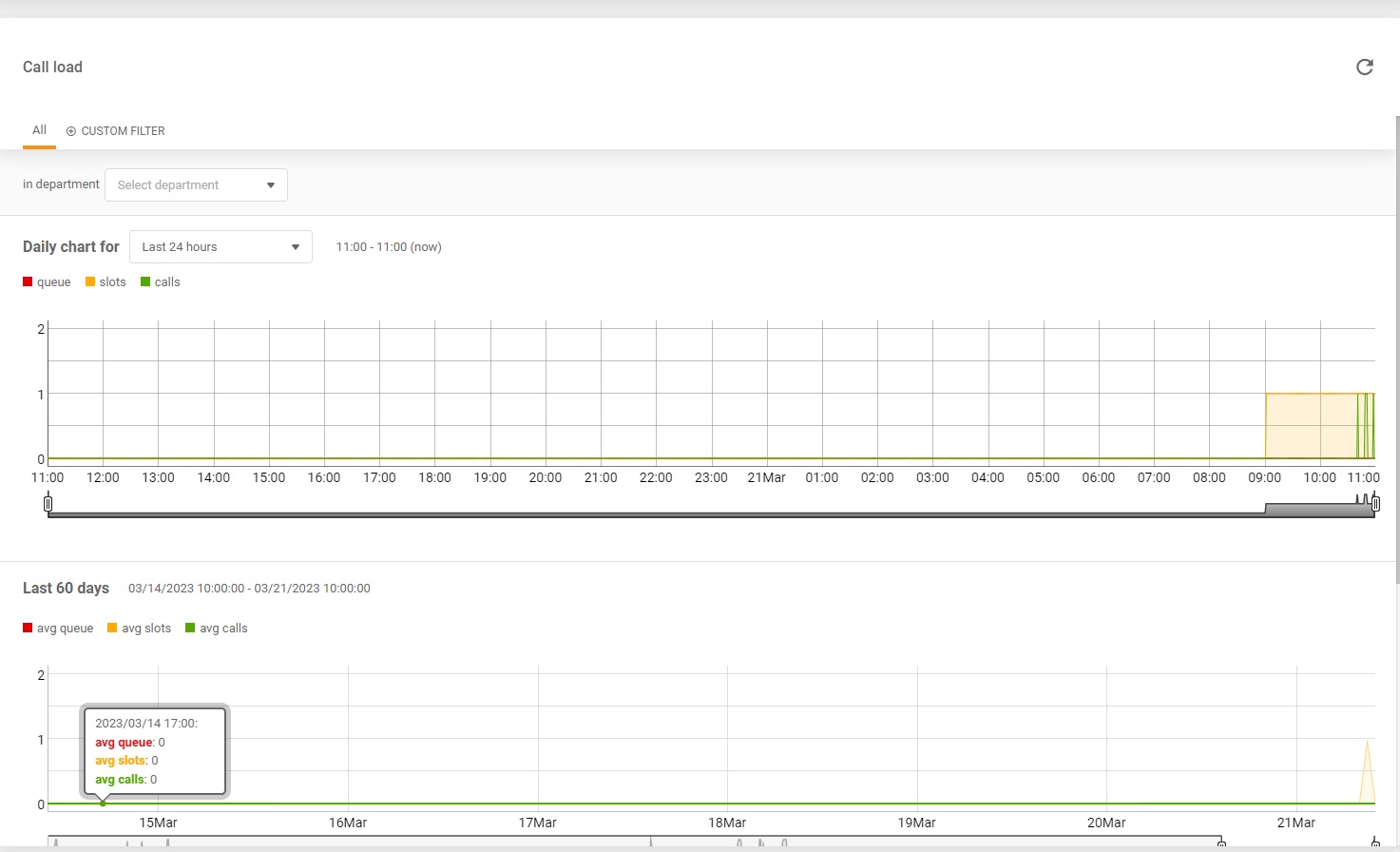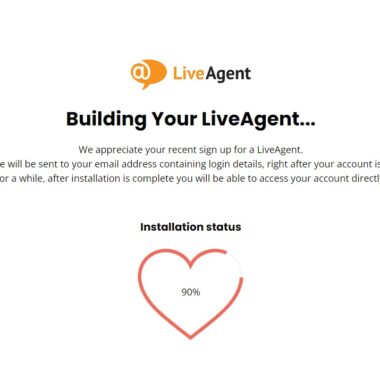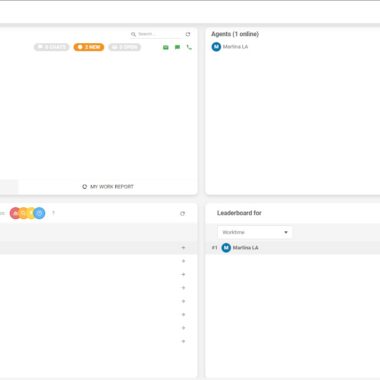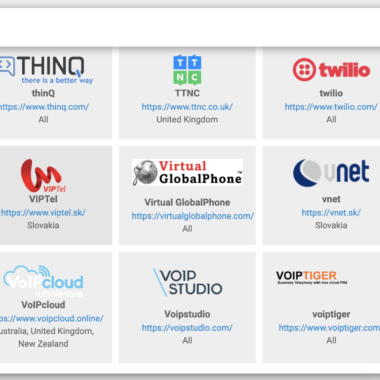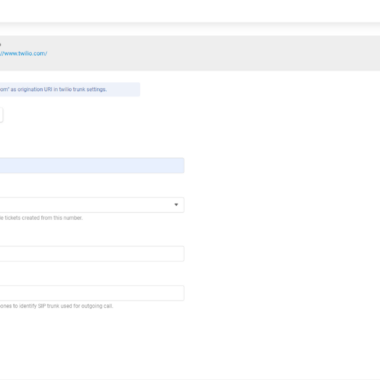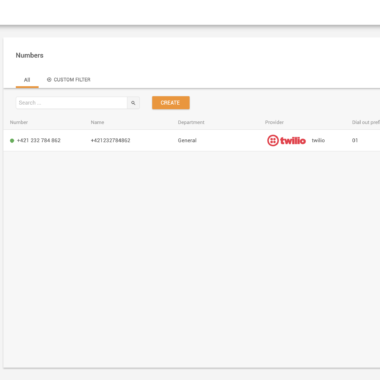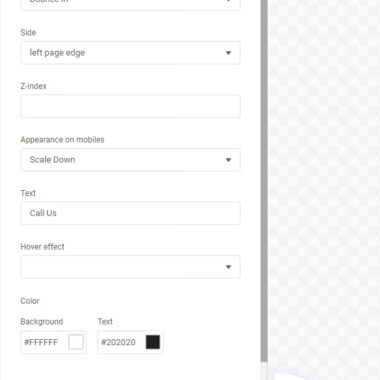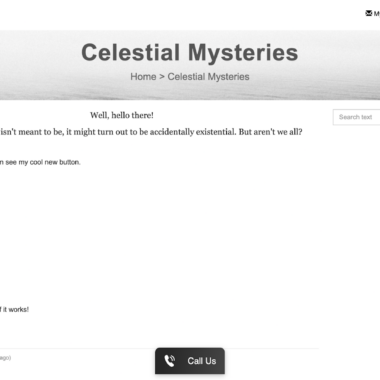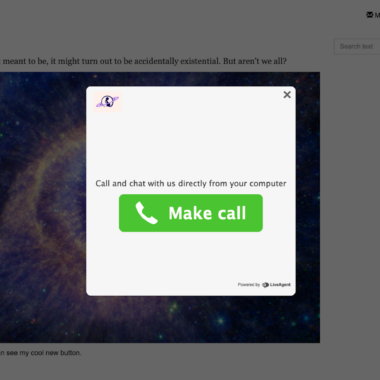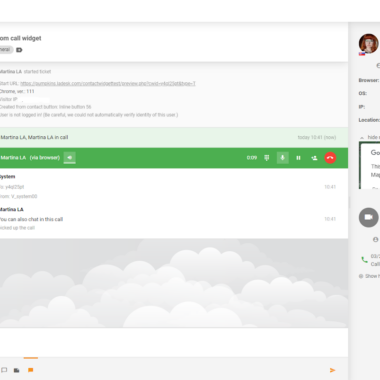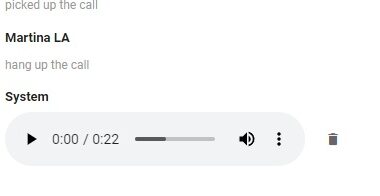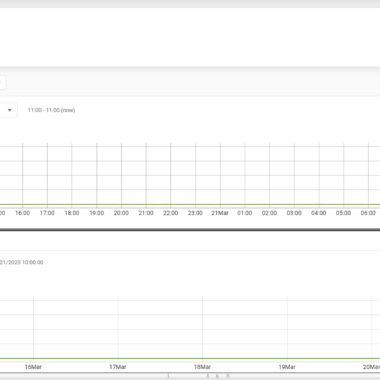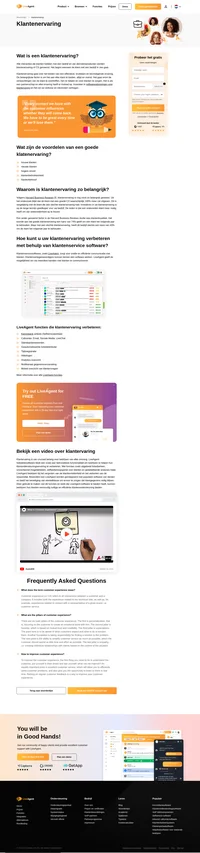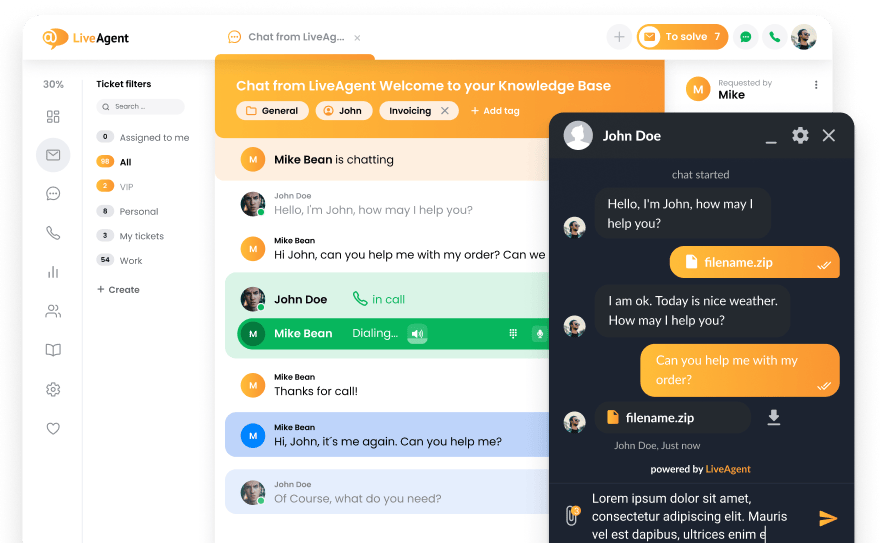Key takeaways
Pros
- Eenvoudig in te stellen en te navigeren
- Redelijke prijzen
- Een groot aantal kant-en-klare verbindingsprofielen
- Toegankelijke en behulpzame ondersteuningsdocumentatie
Cons
- Een groot aantal functies betekent een beetje leercurve
- Oproepopnames zijn alleen toegankelijk via tickets
Aan de slag met de LiveAgent gespreksopname functie
Het opzetten van je LiveAgent-account is een eitje. Het enige wat je hoeft te doen is je informatie invullen en een bedrijfsnaam, en je bent klaar om te gaan. LiveAgent heeft slechts ongeveer een minuut nodig om alles gereed te maken.
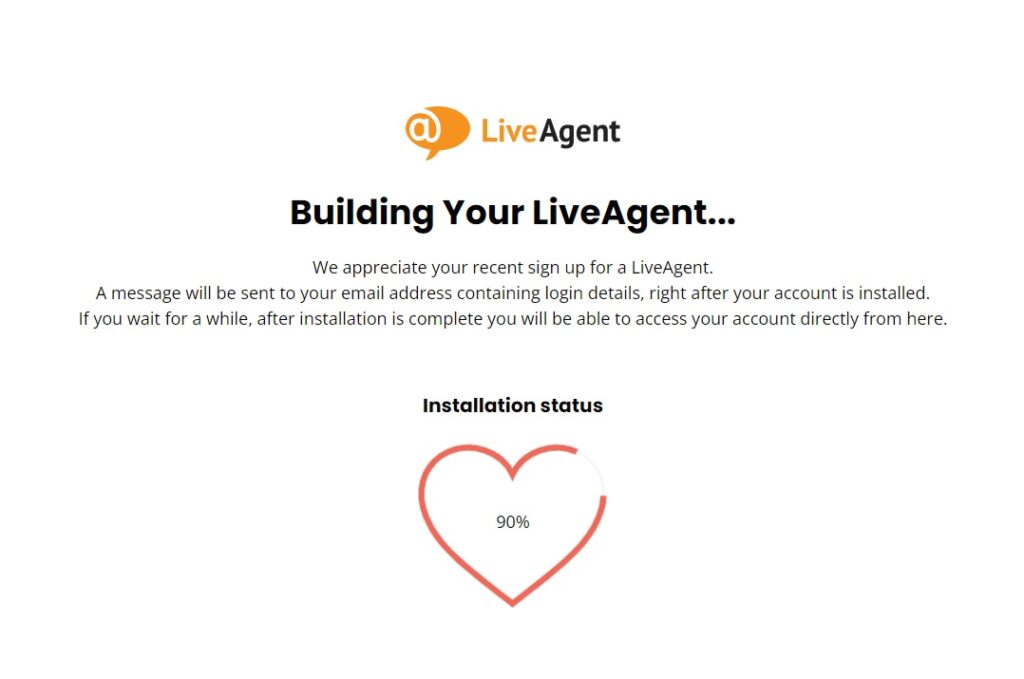
Nadat ik was ingelogd, was het eerste wat ik zag het Dashboard, waar u doorheen kunt filteren, zodat het altijd de relevante informatie weergeeft die u momenteel gebruikt.
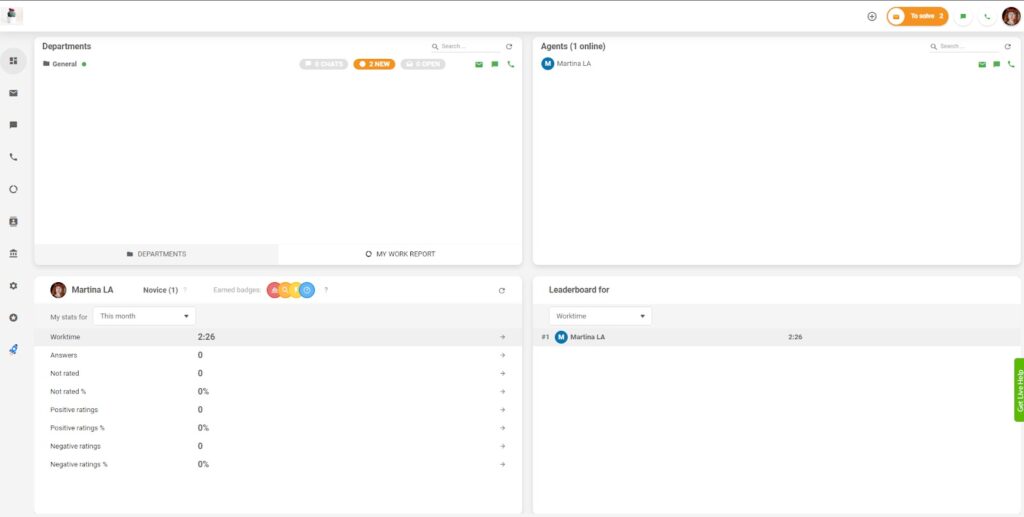
Nadat ik een tijdje had rondgekeken, was ik klaar om de mogelijkheden voor gespreksopname van LiveAgent te testen. Natuurlijk kunt u geen gesprekken opnemen als u geen VoIP-nummer en SIP-trunking hebt ingesteld. Geen zorgen, LiveAgent biedt daarvoor een overvloed aan integraties, dus ongeacht wie uw VoIP-provider is, de kans is groot dat LiveAgent ze gedekt heeft. Om te zien welke u kunt integreren, gaat u naar het linkeragentpaneel en klikt u op Instellingen > Oproepen > Numbers en klik vervolgens op de oranje knop Maken.
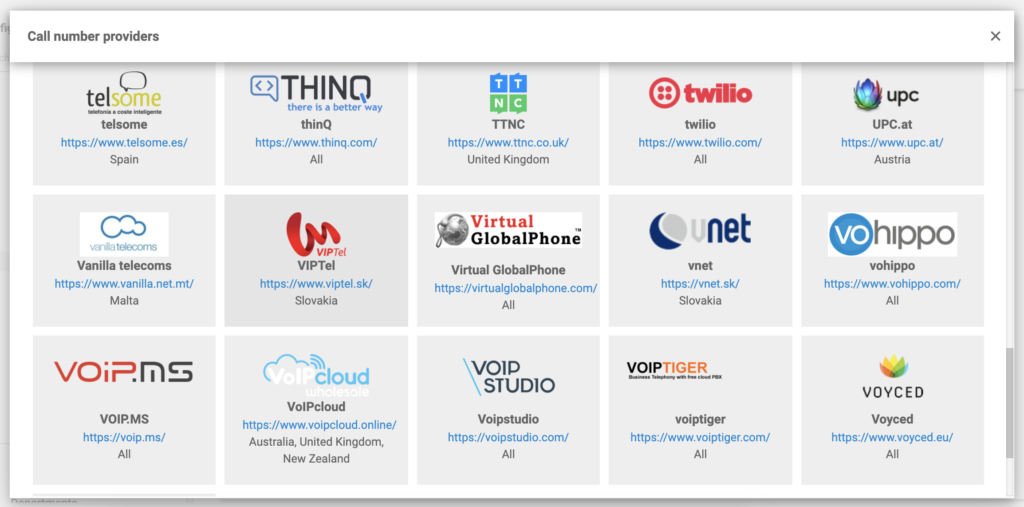
Ik had mijn Twilio-account, dus die heb ik geïntegreerd. Als u uw VoIP-provider niet heeft ingesteld, biedt de kennisbank van LiveAgent een nuttig artikel dat u door het proces leidt.
Dus, nadat ik Twilio had gekozen, moest ik het integreren. Voor de doeleinden van deze beoordeling, zorgde ik ervoor dat ik beide belopnamemogelijkheden aanvinkte.
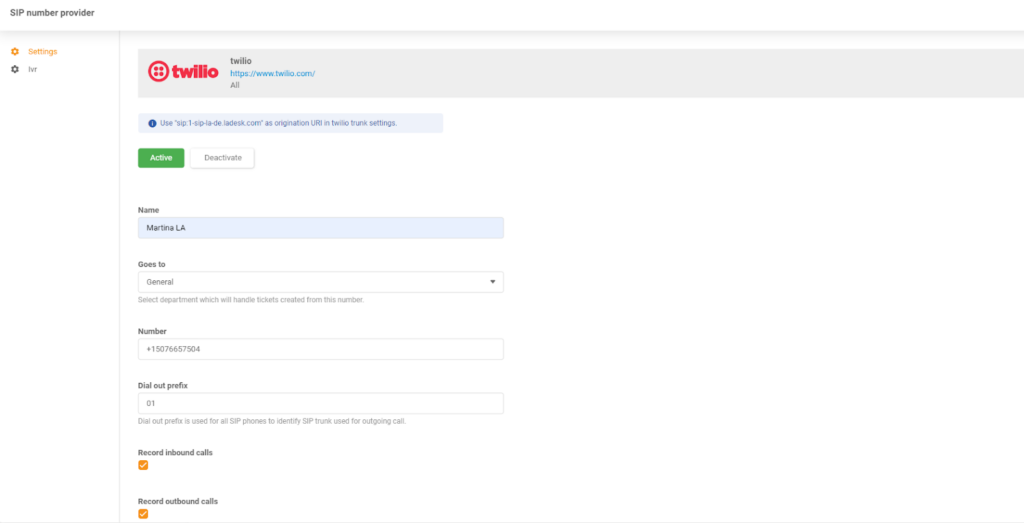
Nadat ik op de knop Toevoegen klikte, werd mijn nummer succesvol geïntegreerd in LiveAgent.
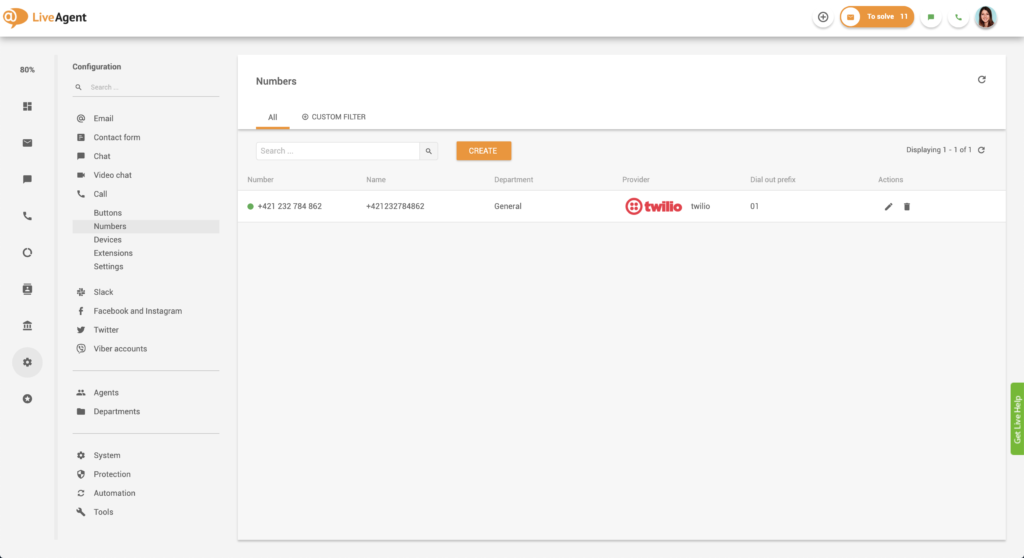
Toen ik dat eenmaal had gedaan, ging ik verder met het toevoegen van een SIP-knop aan mijn website, zodat klanten op een gebruiksvriendelijke manier contact met mij kunnen opnemen. Om dat te doen, gebruikte ik opnieuw het agentenpaneel en ging naar Instellingen > Oproepen > Knoppen.
U kunt kiezen uit de verstrekte knoppen of uw eigen maken van een afbeelding of gebruik een HTML-code. Om het eenvoudig te houden, koos ik voor een die ik vond in de knopselectie van LiveAgent.
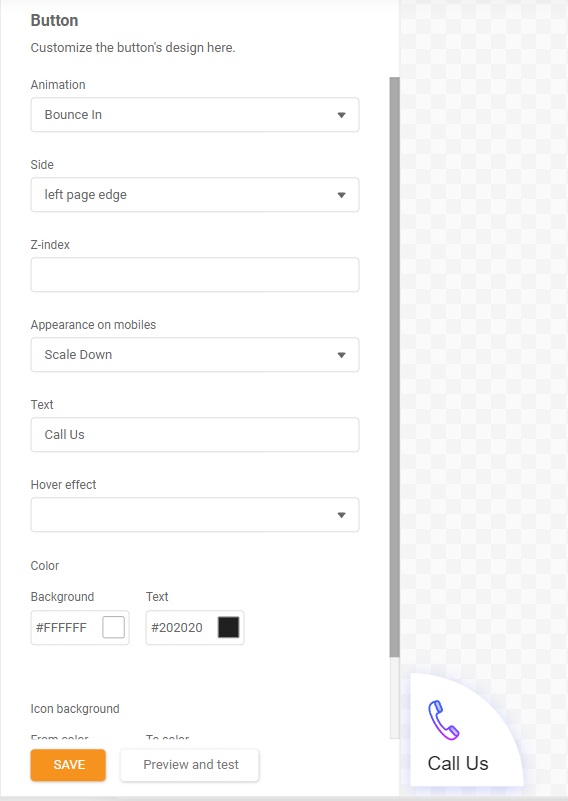
U kunt het configureren zodat het beter aan uw behoeften voldoet. Als u klaar bent, kunt u op Opslaan klikken. De knop zou onmiddellijk op uw website moeten verschijnen.
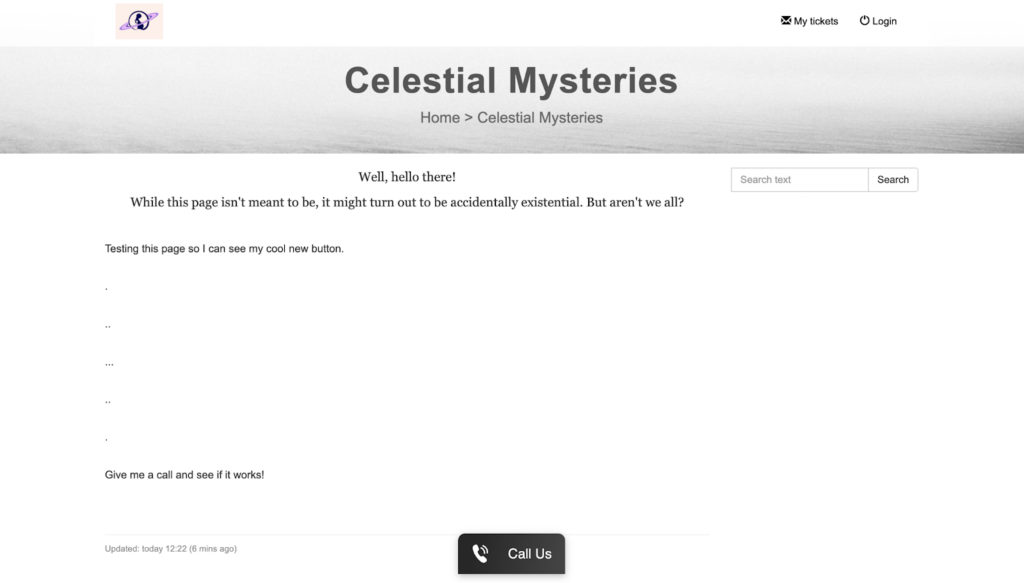
Met alles klaar, was ik klaar om mijn zakelijke telefoontjes te beantwoorden.
LiveAgent gespreksopname software prestaties en gebruikerservaring
Door op de knop Bel ons op mijn pagina te klikken, werd een pop-upvenster met aanpasbare tekst gemaakt, zodat u zelf kunt bepalen hoe klanten uw service ervaren, zelfs voordat ze bellen.
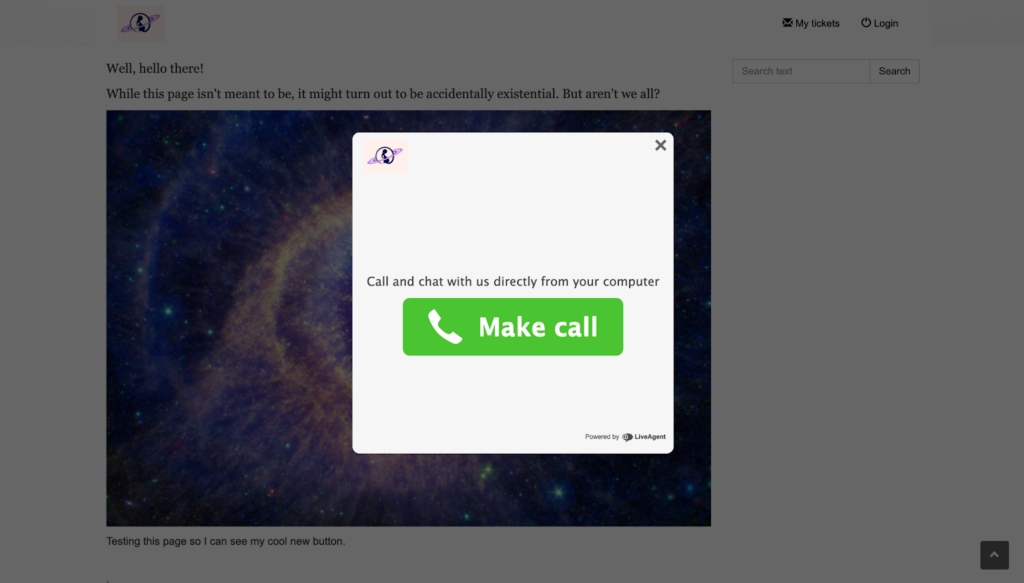
Mijn agentinterface in de LiveAgent-applicatie waarschuwde me voor een inkomend gesprek in de vorm van een ticket en een rinkelende melding, zodat u er zeker van kunt zijn dat u binnenkort geen klantgesprekken zult missen.

Tijdens het telefoongesprek kon ik mezelf dempen, het gesprek pauzeren of het naar een andere agent doorverbinden. En natuurlijk kon ik na afloop van het gesprek naar de opname luisteren.
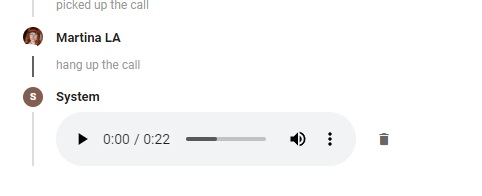
Alle oproepopnames zijn mono 32kbps mp3-bestanden en ze worden opgeslagen als onderdeel van de tickets. U kunt ze samenvoegen, doorsturen en notities toevoegen, net als bij elk ander klantenserviceticket. U kunt de afspeelsnelheid aanpassen en ook de opname downloaden, zodat u deze later kunt bestuderen of gebruiken voor trainingsdoeleinden.
Een ding dat ik miste was een soort functie waarmee ik alleen oproepopnames kon openen zonder de noodzaak om tickets te openen. Dit kan handig zijn als je snel één bepaald telefoongesprek moet kunnen bekijken.
Als u uw klanten wilt laten weten dat u het gesprek van tevoren opneemt, kunt u met LiveAgent instellen als een IVR-functie. U kunt een mp3-bestand uploaden, een flow instellen en het systeem zal het automatisch afspelen voor alle inkomende oproepen. Als u moeite heeft met het implementeren van IVR, neem dan gewoon contact op met de klantenondersteuning van LiveAgent. Ze zullen u helpen met het instellen, of ze kunnen het voor u doen.
Naast gespreksopnamen biedt LiveAgent ook een uitgebreide oproepgeschiedenis en oproepbelastingsrapport, zodat u bovenop al uw callcenteroperaties kunt blijven.
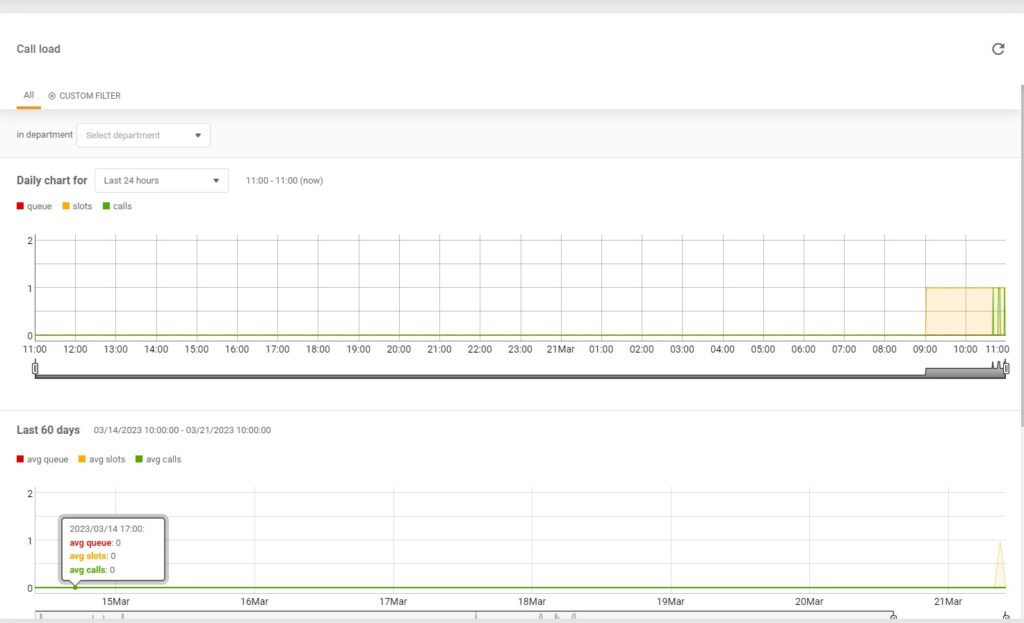
Prijzen
LiveAgent biedt vier hoofdtarieven – Gratis, Klein, Middelgroot en Groot. De functies voor het callcenter zijn echter alleen beschikbaar in de Middelgroot en Groot plannen, dus ik ga alleen die twee verder bespreken.
Medium
Voor $29/agent per maand kunt u gebruik maken van het Medium plan van LiveAgent dat u een onbeperkte ticketgeschiedenis, IVR, gespreksopname, 5 SLA-niveaus en maximaal 20 afdelingen biedt, onder andere.
Large
Dit prijsplan omvat alles van het vorige plan en voor $49/agent per maand breidt het enkele bestaande functionaliteiten uit en voegt nieuwe geavanceerde functies toe. Deze omvatten aangepaste rollen, tot 10 SLA-niveaus, 50 afdelingen en meer uitgebreide automatiseringsopties.
Besluit
LiveAgent’s gespreksopname software maakt deel uit van een intuïtief en gebruiksvriendelijk helpdesk systeem. Hoewel ik aanvankelijk geïntimideerd was, verliep mijn ervaring soepel en waren de functies eenvoudig in te stellen. Toen ik worstelde of niet zeker wist wat mijn volgende stappen moesten zijn, had ik geen problemen met het vinden van antwoorden en stapsgewijze tutorials in de ondersteuningsdocumentatie.
De opnamefunctie zelf presteert zoals verwacht – behoorlijk goed. U kunt uw opgenomen gesprekken downloaden voor toekomstige referentie. En omdat alle opnames zijn gekoppeld aan servicedesk tickets, kunt u de tickets organiseren, samenvoegen en routeren voor gemakkelijkere samenwerking binnen uw klantenserviceteam. Hoewel ik een meer handige manier van bladeren door de opnames miste, hinderde het mijn ervaring niet al te veel.
Al met al is LiveAgent een solide keuze als het gaat om callcenter- en opnamesystemen. Het is flexibel en aanpasbaar, en het laat niet veel meer te wensen over.

 Български
Български  Čeština
Čeština  Dansk
Dansk  Deutsch
Deutsch  Eesti
Eesti  Español
Español  Français
Français  Ελληνικα
Ελληνικα  Hrvatski
Hrvatski  Italiano
Italiano  Latviešu
Latviešu  Lietuviškai
Lietuviškai  Magyar
Magyar  Norsk bokmål
Norsk bokmål  Polski
Polski  Română
Română  Русский
Русский  Slovenčina
Slovenčina  Slovenščina
Slovenščina  简体中文
简体中文  Tagalog
Tagalog  Tiếng Việt
Tiếng Việt  العربية
العربية  English
English  Português
Português